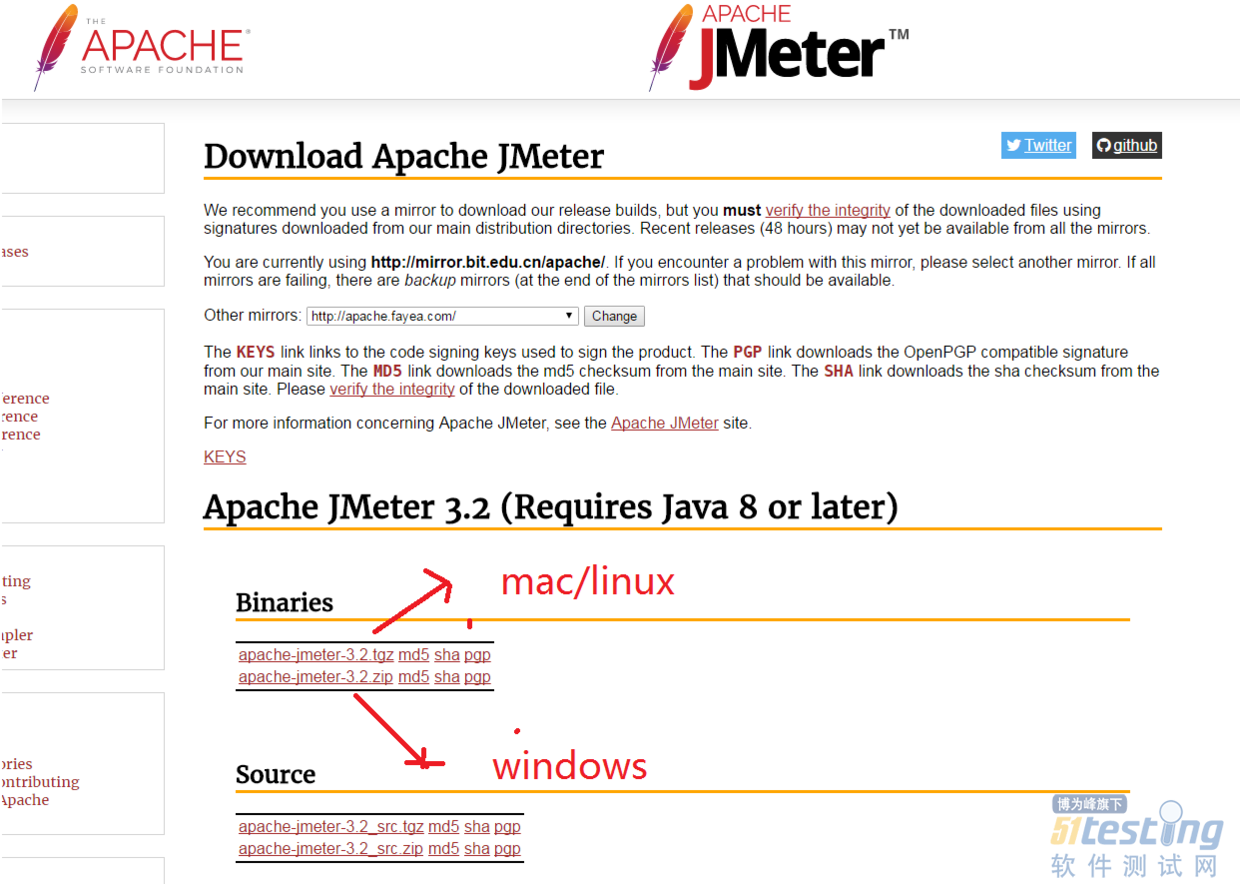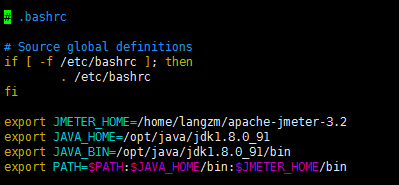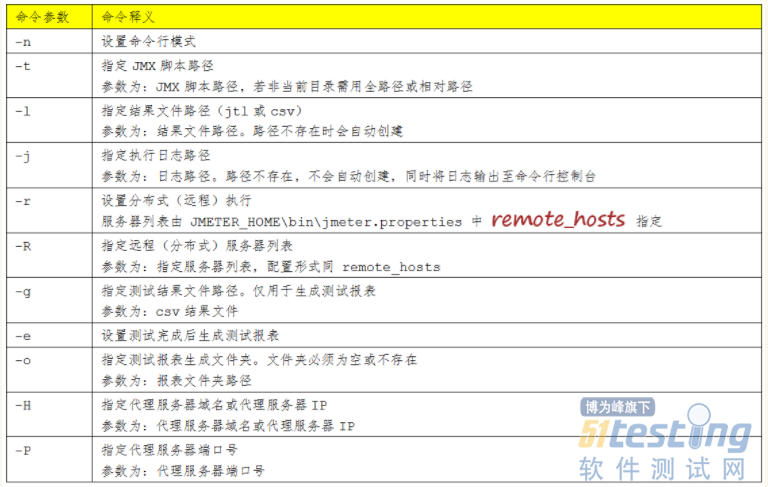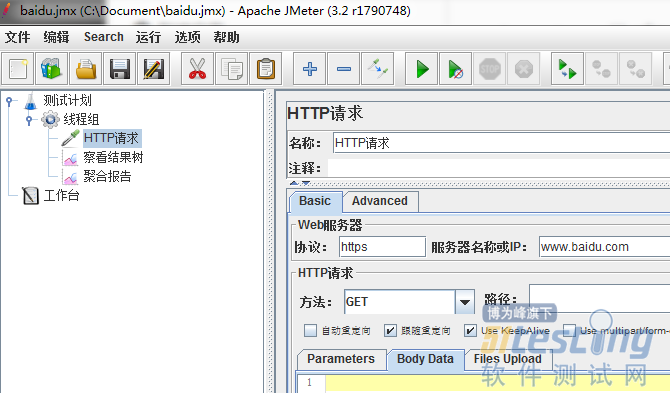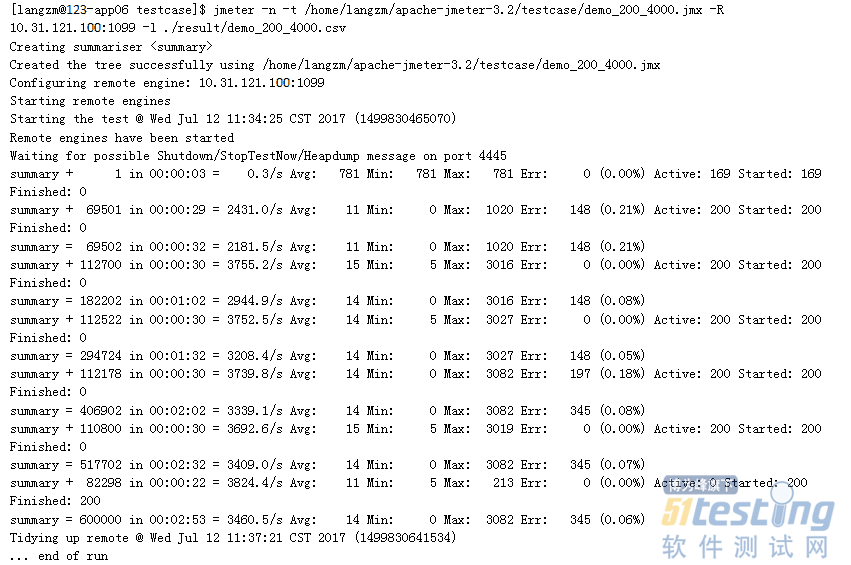Jmeter分布式执行原理:
1、Jmeter分布式测试时,选择其中一台作为调度机(master/Controller),其它机器做为执行机(slave/Agent)。
2、执行时,master会把脚本发送到每台slave上,slave 拿到脚本后就开始执行,slave执行时不需要启动GUI,应该是通过non-gui命令行模式执行的。
3、执行完成后,slave会把结果回传给master,master会收集所有slave的信息并汇总。
注意:
(1)每一台jmeter远程服务器(slave机器)都执行相同的测试计划,jmeter不会在执行期间做负载均衡,每一台服务器都会完整地运行测试计划,所以根据木桶原理,性能最差的slave可能会影响测试;
(2)采用JMeter远程模式并不会比独立运行相同数目的非GUI 测试更耗费资源。但是,如果使用大量的JMeter 远程服务器,可能会导致客户端过载,或者网络连接发生拥塞;
(3)默认情况下,master机器是不执行参与生成并发数据的;
(4)调度机(master)和执行机(slave)最好分开,由于master需要发送信息给slave并且会接收slave回传回来的测试数据,所以master自身会有消耗,所以建议单独用一台机器作为master。
这些简介都是从其他童鞋那里抄的,之前在网上找文档的时候,发现都是windows作为master,本文主要share Centos 的机器搭建的过程,下面是具体的步骤:
1.配置安装Java & Jmeter
2.配置 slave
3.配置 master
4.non-gui 下,run Jmeter 脚本
1.配置安装Java & Jmeter
安装Java,自己找文档去吧,我用的是1.8
1.png
安装Jmeter
Jmeter帮助文档:http://jmeter.apache.org/usermanual/index.html
Jmeter下载地址:http://jmeter.apache.org/download_jmeter.cgi
image.png
进入到自己的目录(/home/username)
这里要配置环境变量,因为公司Centos设置,一般测试账号拿不到root 权限,于是把环境变量设置在 /home/username/.bashrc里面,
image.png
export JMETER_HOME=/home/langzm/apache-jmeter-3.2
export JAVA_HOME=/opt/java/jdk1.8.0_91
export JAVA_BIN=/opt/java/jdk1.8.0_91/bin
export PATH=$PATH:$JAVA_HOME/bin:$JMETER_HOME/bin
配置以后,执行source ~/.bashrc 或者 source /home/username/.bashrc,在哪儿执行都没有问题。
安装成功的标志:
image.png
2.配置slave
在配置安装完 Java 和 Jmeter 后,我们要配置两个地方,slave 的IP和端口。
分别在s1、s2、s3(slave机器)上,进入%JMETER HOME%/bin/目录,
打开“jmeter.properties”,配置执行机远程启动端口(默认为 1099),
如改为:
server_port=1099
server.rmi.localport=1099
打开“jmeter-server”,配置执行机远程启动IP
如改为:
DIRNAME=dirname $0
RMI_HOST_DEF=-Djava.rmi.server.hostname=10.31.121.115
启动slave server:
image.png
Using local port: 1099
Created remote object: UnicastServerRef [liveRef: [endpoint:10.31.121.115:1099,objID:[-19017b68:15d1c7583bc:-7fff, -5417132512864584786]]]
之前没有配置1099端口和IP,造成如下情况:
image.png
后果是master 连不上slave,没有starting ...连接成功的log。
3.配置master
在配置安装完 Java 和 Jmeter 后,进入%JMETER HOME%/bin/目录,
编辑 jmeter.properties 这个文件,修改添加:
remote_hosts=172.16.129.155:1099,172.16.129.43:1099
(slave的IP)
server_port=1099
client.rmi.localport=0
server.rmi.port=1234
server.rmi.localport=1099
进入%JMETER HOME%/bin/目录,编辑 jmeter.bat这个文件,修改添加:
set rmi_host=-Djava.rmi.server.hostname=本机ip(控制器ip)
Set ARGS=%DUMP% %HEAP% %NEW% %SURVIVOR% %TENURING% %PERM% %DDRAW% %rmi_host%
4.non-gui 下,run Jmeter 脚本
这个可以推荐看一下,我就硬搬过来了,
先附上参数表:
image.png
Demo 1:执行最简单的Jmeter例子
自己写个test job,里面只访问百度,然后把job 放到master 上面去跑;
image.png
baidu.jmx 配置好后,copy到master;
image.png
command:
jmeter -n -t baidu.jmx
Demo 2:指定Jmeter结果文件及日志路径
jmeter -n -t /home/langzm/apache-jmeter-3.2/testcase/demo_500_qps.jmx -l /home/langzm/apache-jmeter-3.2/result/demo_500QPS_result.csv
Demo 3:分布式(远程)执行单个服务器
jmeter -n -t /home/langzm/apache-jmeter-3.2/testcase/demo_500_qps.jmx -R 11.71.161.115:1099 -l /home/langzm/apache-jmeter-3.2/result/demo_500QPS_result.csv
Demo 4:多个分布式(远程)执行多个服务器
jmeter -n -t /home/langzm/apache-jmeter-3.2/testcase/demo_500_qps.jmx -R 11.71.161.115:1099,11.27.221.182:1099,11.81.198.142:1099 -l /home/langzm/apache-jmeter-3.2/result/demo_1500QPS_result.csv
正经的log:
image.png